win10系统电脑鼠标频繁出现失灵状况的恢复教程
- 发布日期:2018-05-27 作者:老毛桃一键重装系统 来源:http://www.laomaotao.vip
图文步骤一:
1、在“计算机”点右键属性,进入系统属性界面,然后选择“设备管理器”进入菜单;
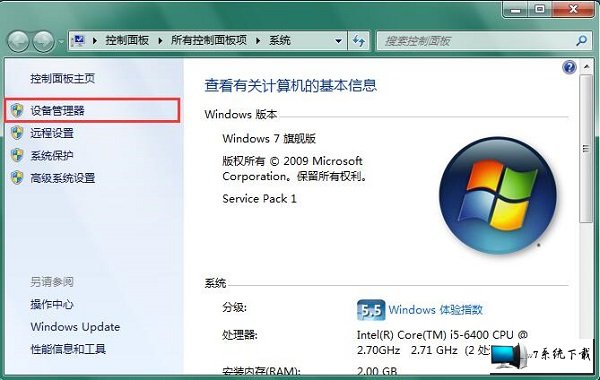
2、然后在设备管理界面中找到“通用串行总线控制器”,展开后找到UsB RooTHUB,双击它;
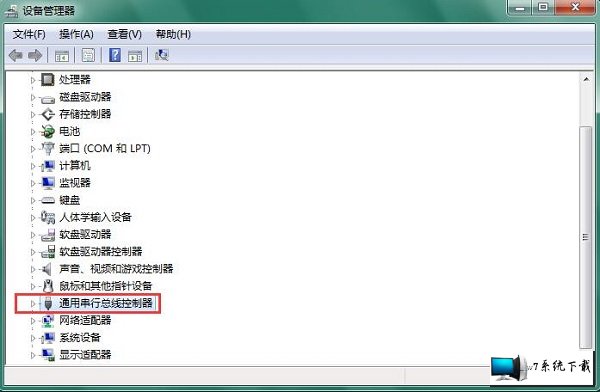
3、在UsB RooT HUB属性界面的电源管理那一栏下面找到“允许计算机关闭这个设备以节约电源”这一项,把勾给去掉,然后选择确定就行了。
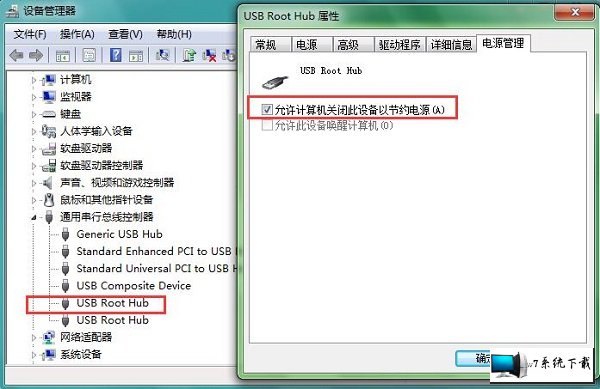
图文步骤二:
1、系统出现了卡顿:
一般情况系统出现卡顿,运行内存卡主,伴随着鼠标的不动。一般来说系统卡顿也有很多的方面,例如散热效果不好,系统配置没有进行更新配置较低,电脑中的垃圾过多,没有及时清理,或者是内存不足硬盘性能低等问题。
2、鼠标连接线接触不良:
一般鼠标的接口有UsB和ps/2两种,如果鼠标不动,我们检查是否是鼠标接口接触不良,我们来晃动鼠标,如果鼠标偶尔可以移动说明接触不良,如果晃动鼠标线依然不动,则可以换个接口试试或者换个电脑试试。
图文步骤三:鼠标坏了:
要想知道鼠标是否坏了,如果出现鼠标不动这类问题,我们可以进行换个电脑试试。如果换了电脑,鼠标指针依然不动那么可以断定是鼠标坏了。
图文步骤四:硬盘驱动问题:
驱动破坏和缺失也会造成鼠标不动的问题,如果出现在这种情况,就要卸载原有驱动,重新拔插让电脑自动识别鼠标并安装驱动。
图文步骤五:电压不足,电源功率不够稳定
电压不足的时候,也会出现鼠标不动的问题。
只要根据上述小编介绍的五种方法进行设置,轻松解决win10系统电脑下鼠标频繁出现失灵的状况,鼠标就可以恢复使用了。
上文分享的,便是winxp系统电脑鼠标频繁出现失灵状况的恢复教程了,有需要的上班族以及家长们,快快掌握小编的方法设置一下吧。
相关系统
- win10系统后台程序太多的恢复步骤2016-09-03
- win10系统激活失败提示错误代码0xc004e003…2014-02-16
- win10系统dllhost.exe占用内存大的设置技巧2018-04-29
- win10系统开机后提示windows延缓写入失败的…2015-01-08
- win10系统显示器屏幕颜色偏白的修复教程2014-08-08
- win10系统无法检查更新不断要求重启的恢复…2014-12-16
相关教程
- win10系统本地连接无法停用禁用的办法介绍2015-01-24
- win10系统电脑出现蓝屏0x00000019错误代码…2016-08-25
- win10系统玩逆战显示显卡不支持的解决办法2016-01-13
- win10系统无法格式化U盘提示“windows无法…2016-06-26
- win10系统提示您可能是盗版软件的受害者的…2019-07-13
- win10系统打印机显示字体模糊不清晰的恢复…2016-09-01